LaTeX na Windows 11 & 10: Dystrybucje, Porównania i Krok po Kroku Instalacje
MiKTeX vs TeX Live vs TinyTeX
Jeśli piszesz dokumentację techniczną, artykuły lub książki na Windows, prawdopodobnie wybierzesz jedną z trzech dystrybucji LaTeX dla Windows 11:
- MiKTeX (dla Windows, automatycznie instaluje brakujące pakiety)
- TeX Live (uniwersalna, standardowa dystrybucja z wszystkim włącznie)
- TinyTeX (lekkie podzbiory TeX Live, które możesz rozbudować według potrzeb)
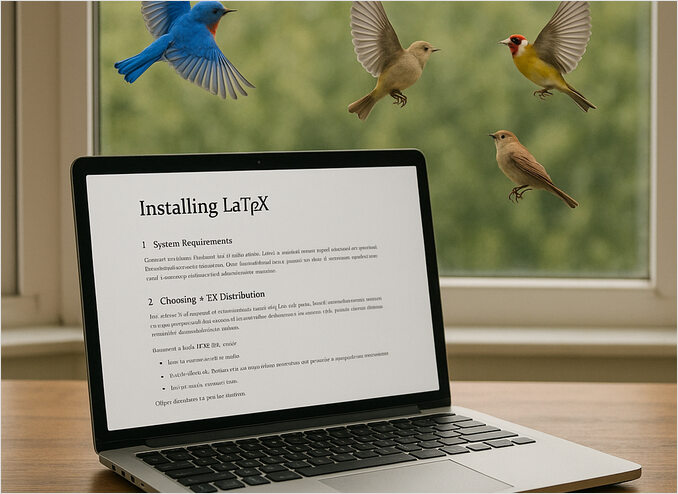
Niektóre ptaki mogą latać jedynie dzięki sile umysłu. Żartuję. Tylko AI potrafi to zrobić.
Poniżej znajdziesz praktyczne porównanie oraz krok po kroku instalacji dla każdej z nich (MiKTeX, TeXLive i TinyTeX), wraz z wskazówkami dotyczącymi weryfikacji i utrzymania.
Zobacz również: szczegółowy opis instalacji MiKTeX i TeXLive, edytory LaTeX oraz powszechne pakiety: Omówienie LaTeX, instalacja, edytory i powszechne pakiety
TL;DR - Szybkie porównanie
| Funkcja | MiKTeX | TeX Live | TinyTeX |
|---|---|---|---|
| Główne odbiorcy | Użytkownicy Windows, którzy chcą płynne doświadczenie instalacji “na pierwsze użycie” | Użytkownicy wieloplatformowi, którzy chcą kanoniczne, kompleksowe ustawienie | Użytkownicy, którzy chcą mały podstawowy zestaw, który mogą rozbudować według potrzeb |
| Model pakietów | Instaluje brakujące pakiety automatycznie w czasie kompilacji | Wysyła bardzo dużą kolekcję (lub instaluje); zarządzane przez tlmgr |
Minimalne zestawy oparte na TeX Live; zarządzane przez tlmgr |
| Interfejs zarządzania pakietami | Konsola MiKTeX (GUI) | Wiersz poleceń (tlmgr); GUI poprzez front-endy trzecich stron |
Wiersz poleceń (tlmgr) |
| Wymagana przestrzeń dyskowa | Średnia, rośnie z czasem, gdy kompilujesz | Duża (wiele GB, jeśli wybierzesz pełną instalację) | Mała na początku; rośnie tylko wtedy, gdy jest to konieczne |
| Najlepszy do | Nowicjuszy na Windows; laptopy bez wszystkich pakietów zainstalowanych wcześniej | Zaawansowani użytkownicy; powtarzalne budowanie; wieloplatformowe przepływy pracy | CI, kontenery, R Markdown, minimalne maszyny wirtualne |
Co oprócz dystrybucji warto zainstalować
- Edytor/IDE świadomy LaTeX (przykłady: TeXworks dostarczany wraz z MiKTeX; TeXstudio/TeXmaker; lub VS Code + LaTeX Workshop).
- Opcjonalne czcionki (jeśli szablon tego wymaga).
- Opcjonalne silniki językowe:
xelatex/lualatexdla nowoczesnego zarządzania czcionkami.
Instalacja: MiKTeX (Windows 11 & 10)
Dlaczego MiKTeX? Bezproblemowe instalacje pakietów na żądanie i przyjazny interfejs graficzny MiKTeX Console czynią z niego świetny punkt wyjścia na Windows.
Krok po kroku (GUI)
- Pobierz podstawowy instalator MiKTeX z oficjalnej strony. ([miktex.org])
- Uruchom instalator → wybierz Tylko dla mnie (lub Dla wszystkich użytkowników, jeśli masz prawa administratora).
- Pozostaw włączoną opcję Instaluj brakujące pakiety na żądanie.
- Zakończ, a następnie otwórz MiKTeX Console → Aktualizacje → Sprawdź aktualizacje → Zaktualizuj teraz.
Krok po kroku (bezinterakcyjna / skryptowana)
Jeśli wolisz Windows Package Manager (winget), możesz uruchomić w PowerShell ten skrypt:
winget install --id MiKTeX.MiKTeX --silent
Instalacja: TeX Live (Windows 11 & 10)
Dlaczego TeX Live? Jest to standard wieloplatformowy z spójnymi narzędziami (tlmgr) i doskonałą powtarzalnością między systemami operacyjnymi. Windows 10+ jest oficjalnie wspierany.
Krok po kroku (rekomendowana instalacja sieciowa)
- Przejdź na stronę Instalacja TeX Live przez Internet i pobierz
install-tl-windows.exe(~20 MB). - Uruchom instalator. Wybierz Domyślnie (zrównoważony rozmiar) lub Pełny zestaw (największy, najbardziej kompletny).
- (Opcjonalnie) Kliknij Zaawansowane, aby zmienić lokalizację, rozmiar papieru i kolekcje.
- Po zakończeniu instalacji zaktualizuj pakiety za pomocą menedżera pakietów TeX Live
tlmgr:
tlmgr update --self --all
Uwaga: W systemie Windows pierwsza instalacja może potrwać trochę, ponieważ indeksowane i pobierane są tysiące pakietów. To normalne.
Alternatywa: Chocolatey
Jeśli Twoja organizacja standardowo korzysta z Chocolatey, istnieje aktywnie aktualizowany pakiet społecznościowy:
choco install texlive
Instalacja: TinyTeX (Windows 11 & 10)
Dlaczego TinyTeX? To lekka, szybka wersja TeX Live, która rośnie tylko wtedy, gdy potrzebujesz pakietów – popularna w pracy CI i R Markdown.
Opcja A — Pobierz gotowy pakiet TinyTeX (nie wymaga R)
- Odwiedź stronę TinyTeX releases.
- Pobierz pakiet dla Windows (
TinyTeXlub mniejszyTinyTeX-1). - Rozpakuj do folderu (np.
C:\TinyTeX). - Dodaj
C:\TinyTeX\bin\win32do swojej ścieżki (Właściwości systemowe → Zmienne środowiskowe). - Aktualizuj pakiety, gdy będą potrzebne:
tlmgr update --self --all
Opcja B — Zainstaluj przez R (dla użytkowników R Markdown)
Z sesji R:
install.packages("tinytex")
tinytex::install_tinytex() # pobiera i konfiguruje TinyTeX na Windows
Weryfikacja instalacji i aktualizacja dystrybucji
Uruchom w Wierszu poleceń lub PowerShell:
pdflatex --version
xelatex --version
lualatex --version
Każdy z nich powinien wypisać informacje o wersji (i nazwę dystrybucji). Następnie skompiluj test:
\documentclass{article}
\begin{document}
Cześć, \LaTeX!
\end{document}
Zapisz jako hello.tex, a następnie:
pdflatex hello.tex
Powinieneś zobaczyć hello.pdf obok pliku .tex.
Zobacz więcej przykładów w Arkuszach LaTeX.
Aktualizacja dystrybucji LaTeX
MiKTeX: Otwórz Konsolę MiKTeX → Aktualizacje. (Lub pozwól, aby automatycznie instalowała na żądanie.)
TeX Live/TinyTeX: Oficjalne dokumenty TeX Live zalecają regularne korzystanie z tlmgr:
tlmgr update --self --all
Jak wybrać dystrybucję LaTeX
- Wybierz MiKTeX, jeśli jesteś nowicjuszem w LaTeX na Windows i lubisz automatyczne monity o pakiety z prostym interfejsem graficznym.
- Wybierz TeX Live, jeśli współpracujesz między systemami operacyjnymi, potrzebujesz kanonicznego zestawu narzędzi lub utrzymujesz serwery kompilacji.
- Wybierz TinyTeX, jeśli chcesz minimalne, skryptowane ustawienie, które rośnie tylko wtedy, gdy jest to konieczne (idealne do CI lub R Markdown).
Wskazówki dotyczące rozwiązywania problemów
- Ostrzeżenie Windows Defender podczas instalacji TeX Live: Czasami pojawiają się ostrzeżenia SmartScreen. Jeśli pobrano
install-tl-windows.exez oficjalnej strony lub lustra TeX Live, wybierz Uruchom mimo to. - Wolne instalacje TeX Live: Instalator sieciowy kataloguje tysiące pakietów; długie instalacje są normalne w systemie Windows. Rozważ rozpoczęcie od mniejszego zestawu i dodawanie pakietów później za pomocą
tlmgr. - Ograniczenia miejsca: Wybierz TinyTeX lub MiKTeX z pakietami na żądanie.
Sugestie dotyczące edytorów (działają z wszystkimi trzema)
- TeXworks (dołączone do MiKTeX), lub trzecie strony TeXstudio/TeXmaker.
- VS Code + LaTeX Workshop jeśli preferujesz nowoczesny IDE.
Linki do instalacji LaTeX
- https://miktex.org/howto/install-miktex
- https://tug.org/texlive
- https://github.com/rstudio/tinytex-releases
Edytory LaTeX
- https://www.tug.org/texworks/
- https://www.texstudio.org/
- https://www.xm1math.net/texmaker/
- VS Code + Rozszerzenie LaTeX Workshop

